Კითხვა
საკითხი: როგორ მოვაგვაროთ „ეს კომპიუტერის გადატვირთვა“ Windows 10-ში „ყველაფრის წაშლის“ საკითხის არჩევისას?
ვცადე სისტემის სრული გადატვირთვა, მაგრამ რატომღაც ეს ფუნქცია სრულად არ მუშაობს მუშაობა. გადატვირთვისას ჩნდება შეტყობინება, რომელშიც ნათქვამია, რომ ზოგიერთი ფაილის წაშლა შეუძლებელია. როგორ მოვაგვარო ეს პრობლემა?
ამოხსნილი პასუხი
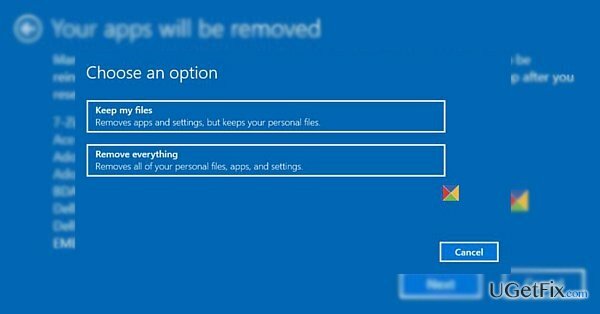
Windows 10 გთავაზობთ ორ მოსახერხებელ ვერსიას თქვენი სისტემის გადატვირთვისთვის. თქვენ შეგიძლიათ შეინახოთ ფაილები ან წაშალოთ ყველაფერი. ეს ფუნქციები ძალზე მომგებიანია, თუმცა ზოგიერთი მომხმარებელი, რომელსაც აქვს Windows 10 დაინსტალირებული 1607 განახლებით, აცხადებს, რომ მათ არ შეუძლიათ ამ ფუნქციის შესრულება. ამ საკითხს შეიძლება რამდენიმე ახსნა ჰქონდეს. დიდი ალბათობით, ვერ დაასრულებ
"გადააყენეთ ეს კომპიუტერი" ოფციით "ამოშალე ყველაფერი" პროცესი დაყენებულის გამო მიიღეთ ოფისი განაცხადი. ეს შეცდომა გამოწვეულია სისტემის შიდა შეცდომებით. საბედნიეროდ, მათ ეს საქმე უკვე მიიღეს და ეს საკითხი მალე უნდა მოგვარდეს. იმავდროულად, შეგიძლიათ აირჩიოთ ალტერნატიული გადაწყვეტა.ვარიანტი 1. წაშალეთ Get Office აპლიკაცია
დაზიანებული სისტემის შესაკეთებლად, თქვენ უნდა შეიძინოთ ლიცენზირებული ვერსია Reimage Reimage.
1. დააწკაპუნეთ დაწყება და ტიპი მიიღეთ ოფისი.
2. დააწკაპუნეთ მასზე მარჯვენა ღილაკით და შემდეგ აირჩიეთ დეინსტალაცია.
ვარიანტი 2. გაუშვით PowerShell პროგრამული უზრუნველყოფის აღმოსაფხვრელად
დაზიანებული სისტემის შესაკეთებლად, თქვენ უნდა შეიძინოთ ლიცენზირებული ვერსია Reimage Reimage.
1. დააწკაპუნეთ დაწყება ხატი და ტიპი Powershell. დააწკაპუნეთ მასზე მარჯვენა ღილაკით და აირჩიეთ Ადმინისტრატორის სახელით გაშვება.
2. ტიპი Get-AppxPackage -Name *MicrosoftOfficeHub* | Remove-AppxPackage და დააწკაპუნეთ შედი. ეს ვარიანტი სამუდამოდ გამორიცხავს ამ აპლიკაციას. თუ ეს გჭირდებათ, შეგიძლიათ მოგვიანებით დააინსტალიროთ Google Store-დან.
ვარიანტი 3. შეამოწმეთ ოპერაციული სისტემა ანტი-spyware აპლიკაციით
დაზიანებული სისტემის შესაკეთებლად, თქვენ უნდა შეიძინოთ ლიცენზირებული ვერსია Reimage Reimage.
ეს არ საჭიროებს თქვენს დიდ ჩარევას, დააინსტალირეთ ReimageMac სარეცხი მანქანა X9 და გაუშვით სკანირება. ასეთი ინსტრუმენტი სასარგებლოა უფრო რთულ ვირტუალურ საფრთხეებთან გამკლავებისას. რეგულარულად განახლდება, რათა ის გამართულად ფუნქციონირდეს და შეინარჩუნოს სისტემის სათანადო უსაფრთხოება.
შეაკეთეთ თქვენი შეცდომები ავტომატურად
ugetfix.com გუნდი ცდილობს გააკეთოს ყველაფერი, რათა დაეხმაროს მომხმარებლებს იპოვონ საუკეთესო გადაწყვეტილებები მათი შეცდომების აღმოსაფხვრელად. თუ არ გსურთ ხელით შეკეთების ტექნიკასთან ბრძოლა, გთხოვთ, გამოიყენოთ ავტომატური პროგრამული უზრუნველყოფა. ყველა რეკომენდებული პროდუქტი გამოცდილი და დამტკიცებულია ჩვენი პროფესიონალების მიერ. ინსტრუმენტები, რომლებიც შეგიძლიათ გამოიყენოთ თქვენი შეცდომის გამოსასწორებლად, ჩამოთვლილია ქვემოთ:
შეთავაზება
გააკეთე ახლავე!
ჩამოტვირთეთ Fixბედნიერება
გარანტია
გააკეთე ახლავე!
ჩამოტვირთეთ Fixბედნიერება
გარანტია
თუ ვერ გამოასწორეთ თქვენი შეცდომა Reimage-ის გამოყენებით, დაუკავშირდით ჩვენს მხარდაჭერის ჯგუფს დახმარებისთვის. გთხოვთ, შეგვატყობინოთ ყველა დეტალი, რომელიც, თქვენი აზრით, უნდა ვიცოდეთ თქვენი პრობლემის შესახებ.
ეს დაპატენტებული სარემონტო პროცესი იყენებს 25 მილიონი კომპონენტის მონაცემთა ბაზას, რომელსაც შეუძლია შეცვალოს ნებისმიერი დაზიანებული ან დაკარგული ფაილი მომხმარებლის კომპიუტერში.
დაზიანებული სისტემის შესაკეთებლად, თქვენ უნდა შეიძინოთ ლიცენზირებული ვერსია Reimage მავნე პროგრამების მოცილების ინსტრუმენტი.

წვდომა გეო-შეზღუდულ ვიდეო კონტენტზე VPN-ით
პირადი ინტერნეტი არის VPN, რომელსაც შეუძლია ხელი შეუშალოს თქვენს ინტერნეტ სერვისის პროვაიდერს მთავრობა, და მესამე მხარეები არ აკონტროლებენ თქვენს ონლაინ და საშუალებას გაძლევთ დარჩეთ სრულიად ანონიმური. პროგრამული უზრუნველყოფა გთავაზობთ სპეციალურ სერვერებს ტორენტირებისა და სტრიმინგისთვის, რაც უზრუნველყოფს ოპტიმალურ შესრულებას და არ ანელებს თქვენს სიჩქარეს. თქვენ ასევე შეგიძლიათ გვერდის ავლით გეო-შეზღუდვები და ნახოთ ისეთი სერვისები, როგორიცაა Netflix, BBC, Disney+ და სხვა პოპულარული სტრიმინგის სერვისები შეზღუდვების გარეშე, მიუხედავად იმისა, თუ სად ხართ.
არ გადაიხადოთ გამოსასყიდი პროგრამის ავტორებს – გამოიყენეთ მონაცემთა აღდგენის ალტერნატიული ვარიანტები
მავნე პროგრამების შეტევები, განსაკუთრებით გამოსასყიდი პროგრამები, ყველაზე დიდი საფრთხეა თქვენი სურათებისთვის, ვიდეოებისთვის, სამუშაოსთვის ან სკოლის ფაილებისთვის. იმის გამო, რომ კიბერკრიმინალები იყენებენ დაშიფვრის მძლავრ ალგორითმს მონაცემთა ჩასაკეტად, მისი გამოყენება აღარ იქნება შესაძლებელი, სანამ ბიტკოინში გამოსასყიდი არ გადაიხდება. ჰაკერების გადახდის ნაცვლად, ჯერ უნდა სცადოთ ალტერნატივის გამოყენება აღდგენა მეთოდები, რომლებიც დაგეხმარებათ დაიბრუნოთ დაკარგული მონაცემების ნაწილი მაინც. წინააღმდეგ შემთხვევაში, თქვენ შეიძლება დაკარგოთ ფული, ფაილებთან ერთად. ერთ-ერთი საუკეთესო ინსტრუმენტი, რომელსაც შეუძლია აღადგინოს დაშიფრული ფაილების მინიმუმ ნაწილი – მონაცემთა აღდგენის პრო.